SSIS-Paket speichern (SQL Server-Import/Export-Assistent)
Gilt für: SQL Server
SSIS Integration Runtime in Azure Data Factory
Wenn Sie auf der Seite Paket speichern und ausführen angegeben haben, dass Ihre Einstellungen als SSIS-Paket (SQL Server Integration Services) gespeichert werden sollen, zeigt der SQL Server-Import/Export-Assistent SSIS-Paket speichern an. Auf dieser Seite geben Sie zusätzliche Optionen für das Speichern des vom Assistenten erstellten Pakets an.
Die auf der Seite SSIS-Paket speichern angezeigten Optionen hängen von Ihrer Auswahl auf der Seite Paket speichern und ausführen ab, ob das Paket in SQL Server oder im Dateisystem gespeichert werden soll. Weitere Informationen zur Seite Paket speichern und ausführen finden Sie unter Paket speichern und ausführen.
Was ist ein Paket? Der Assistent verwendet SQL Server Integration Services (SSIS) zum Kopieren von Daten. In SSIS stellt das Paket die Basiseinheit dar. Der Assistent erstellt ein SSIS-Paket im Arbeitsspeicher, während Sie die Seiten des Assistenten durchlaufen und Optionen festlegen.
Screenshot: Allgemeine Optionen
Der folgende Screenshot zeigt den ersten Teil der Seite SSIS-Paket speichern im Assistenten. Auf der restlichen Seite finden Sie verschiedene Optionen, die von dem von Ihnen ausgewählten Paketziel abhängig sind.
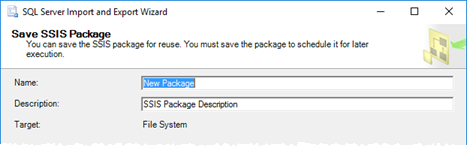
Bereitstellen eines Namens und einer Beschreibung für das Paket
Name
Geben Sie einen eindeutigen Namen für das Paket an.
Beschreibung
Geben Sie eine Beschreibung für das Paket an. Es wird hierbei empfohlen, das Paket zweckbezogen zu beschreiben, sodass Pakete selbsterklärend und einfacher zu verwalten sind.
Ziel
Das Ziel (SQL Server oder Dateisystem), das Sie zuvor für das Paket angegeben haben. Wenn Sie das Paket an einem anderen Ziel speichern möchten, navigieren Sie zurück zur Seite Paket speichern und ausführen .
Screenshot: Speichern des Pakets in SQL Server
Der folgende Screenshot zeigt die Seite SSIS-Paket speichern des Assistenten, wenn Sie die Option SQL Server auf der Seite Paket speichern und ausführen ausgewählt haben.
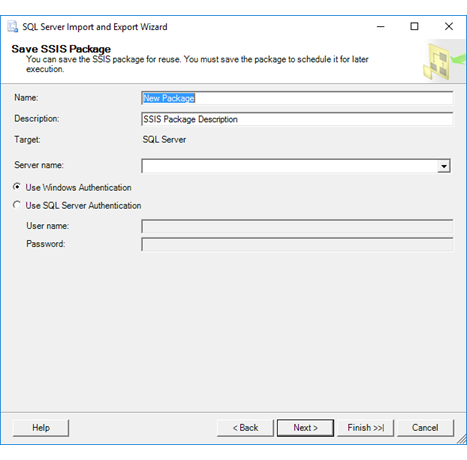
Anzugebene Optionen (Ziel: SQL Server)
Hinweis
Der Assistent speichert das Paket in der Datenbank msdb in der Tabelle sysssispackages. Mit dieser Option wird das Paket nicht in der SSIS-Katalogdatenbank (SSISDB) gespeichert.
Servername
Geben Sie den Namen des Zielservers ein, oder wählen Sie ihn aus.
Windows-Authentifizierung verwenden
Stellen Sie eine Verbindung mit dem Server mithilfe der integrierten Windows-Authentifizierung her. Dies ist die bevorzugte Authentifizierungsmethode.
SQL Server-Authentifizierung verwenden
Stellen Sie eine Verbindung mit dem Server mithilfe der SQL Server-Authentifizierung her.
Benutzername
Wenn Sie die SQL Server-Authentifizierung angegeben haben, geben Sie den Benutzernamen ein.
Kennwort
Wenn Sie die SQL Server-Authentifizierung angegeben haben, geben Sie das Kennwort ein.
Screenshot: Speichern des Pakets im Dateisystem
Der folgende Screenshot zeigt die Seite SSIS-Paket speichern des Assistenten, wenn Sie die Option Dateisystem auf der Seite Paket speichern und ausführen ausgewählt haben.
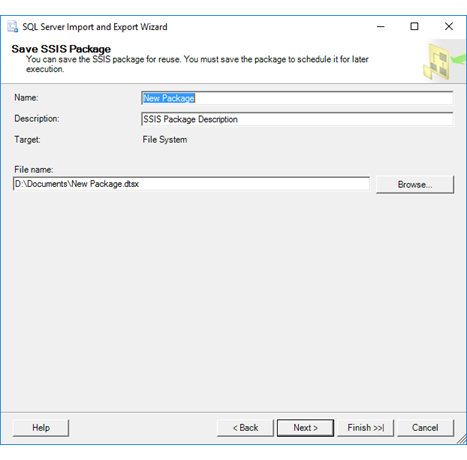
Anzugebene Optionen (Ziel: Dateisystem)
Dateiname
Geben Sie den Pfad und den Dateinamen für die Zieldatei ein, oder verwenden Sie die Schaltfläche Durchsuchen, um ein Ziel auszuwählen.
Tipp
Achten Sie darauf, einen Zielordner anzugeben – entweder durch Eingabe oder durch eine Suche. Wenn Sie nur den Dateinamen ohne Pfad eingeben, wissen Sie nicht, wo der Assistent das Paket speichert. Außerdem versucht der Assistent möglicherweise, das Paket an einem Speicherort zu speichern, an dem Sie nicht über die Berechtigung zum Speichern einer Datei verfügen, und löst einen Fehler aus.
Notieren Sie sich, wo Sie die Paketdatei speichern.
Durchsuchen
Sie können beim Durchsuchen den Pfad zur Zieldatei auch im Dialogfeld Paket speichern auswählen.
Informationen zu den beiden Seiten der Optionen für das Speichern des Pakets
Die Seite SSIS-Paket speichern ist eine der beiden Seiten, auf denen Sie Optionen für das Speichern des SSIS-Pakets auswählen.
Auf der vorherigen Seite ( Paket speichern und ausführen) haben Sie ausgewählt, ob das Paket in SQL Server oder als Datei gespeichert werden soll. Sie können auch Sicherheitseinstellungen für das gespeicherte Paket wählen. Weitere Informationen zur Seite Paket speichern und ausführen finden Sie unter Paket speichern und ausführen.
Auf der aktuellen Seite geben Sie einen Namen für das Paket und weitere Informationen dazu an, wo Sie es speichern möchten.
Erneutes Ausführen des gespeicherten Pakets zu einem späteren Zeitpunkt
Weitere Informationen dazu, wie Sie das gespeicherte Paket später erneut ausführen, finden Sie in den folgenden Themen.
Weitere Informationen dazu, wie Sie ein Paket über eine benutzerfreundliche Oberfläche eines Hilfsprogramms ausführen, finden Sie unter Paketausführungsprogramm (DtExecUI) – Referenz zur Benutzeroberfläche.
Weitere Informationen dazu, wie Sie ein Paket über die Eingabeaufforderung oder über eine Batchdatei ausführen, finden Sie unter dtexec (Hilfsprogramm).
Wenn Sie das Paket in SQL Server in der Datenbank msdb gespeichert haben, stellen Sie eine Verbindung mit dem Integration Services-Dienst her. Navigieren Sie dann in SQL Server Management Studio im Objekt-Explorer zu Gespeicherte Pakete | MSDB, klicken Sie mit der rechten Maustaste auf das Paket, und wählen Sie Paket ausführenaus.
Wenn Sie das Paket im Dateisystem gespeichert haben, finden Sie unter Ausführen von Integration Services-Paketen (SSIS) Informationen zum Ausführen des Pakets in der Entwicklungsumgebung. Sie müssen das Paket einem Integration Services-Projekt hinzufügen, bevor Sie es öffnen und ausführen können.
Anpassen des gespeicherten Pakets
Weitere Informationen zum Anpassen des gespeicherten Pakets finden Sie unter Integration Services-Pakete (SSIS).
Nächste Schritte
Nachdem Sie zusätzliche Optionen für das Speichern des Pakets angegeben haben, ist die nächste Seite Abschließen des Assistenten. Auf dieser Seite überprüfen Sie die im Assistenten ausgewählten Optionen und starten dann den Vorgang. Weitere Informationen finden Sie unter Assistenten abschließen.
Siehe auch
Speichern von Paketen
Ausführen von Integration Services-Paketen (SSIS)
SQL Server Integration Services